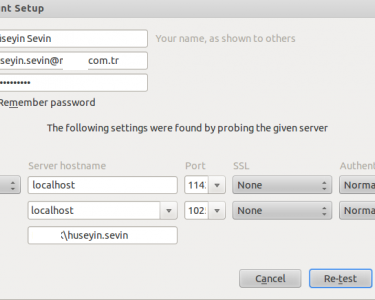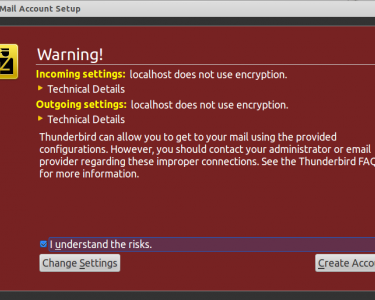Bazı Ubuntu kullanıcılarının Exchange hesaplarını Thunderbird veya diğer Posta istemcilerine bağlamakta sıkıntıları bulunmaktaydı. Benzer bu tür sıkıntı benim içinde hali hazırda mevcuttu fakat uzun süredir Linux kullanmamam sebebiyle bu durum beni rahatsız edecek boyutta değildi.
Bugün test için Laptopuma Ubuntu 12.04 sürümü kurduğumda bu konu tekrardan gündemime geldi ve bu sorunu nasıl aşabileceğimi araştırırken aslında sorunu çok basit bir şekilde aşabileceğimi farkettim. İsterseniz sorunu nasıl aştığımıza ve Exchange hesabımızı Ubuntuya nasıl eklediğimize değinelim.
Bu işlemi gerçekleştirecek ara yazılım için öncelikle Java’ya ihtiyacımız var. En güncel sürümü edinmek adına öncelikle Source Listime aşağıda verdiğim adresi ekliyorum.
sudo add-apt-repository ppa:webupd8team/java sudo apt-get update sudo apt-get install oracle-java7-installer
Yukarıdaki komutlar ile Java’nın en son sürümünü edinmiş olamamız gerekiyor. Doğrulamak için Java sürümünü kontrol edelim.
java -version
İkinci adımda ise bize Exchange 2010 u Ubuntumuza bağlama olanağı sağlayacak olan aracı programımız olan DavMail’i kuracağız. İşlerimiz yine basit.
wget http://garr.dl.sourceforge.net/project/davmail/davmail/3.9.8/davmail_3.9.8-1921-1_all.deb sudo dpkg -i davmail_3.9.8-1921-1_all.deb
Gerekli sürümü çekip yükleme işlemini tamaladıktan sonra artık gerekli ayarların yapılmasına geçebiliriz.
Bunun için öncelikle DavMail’i açalım. Dash Home gelip Davmail yazalım. Açtıktan sonra sağ tıklayıp Settings diyelim.
Davmail Exchange ile aradaki bağlantıyı kurmak için kullanılacak bir mail Gateway gibi hareket edecek esasen. OWA üzerinden bu işlemi yapacak. Fakat arka planda bizler bunu hissetmiyeceğiz ve aynen Outlook hesabını Exchange e bağlamış gibi Thunderbird ü kullanacağız.
Bunun için DavMail de aşağıda ki gibi gerekli ayarları yapmamız gerekiyor.
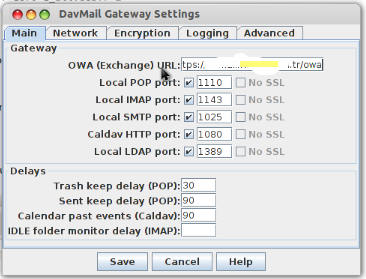
DavMail tarafında gördüğünüz gibi çok fazla ayarımız mevcut değil. Sadece Exchange için geçerli OWA adresini tam olarak belirtiyoruz o kadar.
Şimdi bu basit ayarı tamamladı isek artık Thunderbird’e hesabımızı ekleme kısmına geçebiliriz.
Thunderbird ümüzü açalım ve normal bir hesap kurulumu yapar gibi hesap bilgilerimizi tanımlayalım.
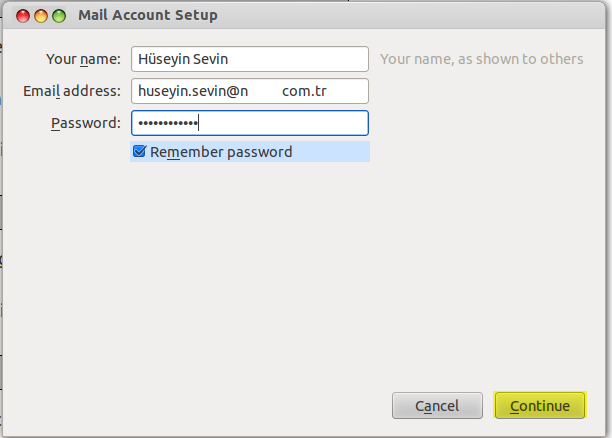
Hesabımızın ayarlarını otomatik olarak bulup çekmeye çalışacak Thunderbird ve Exchange tarafında IMAP ve POP3 kapalı olduğu için başarısız olacak. İşte bizde tam bu aşamada gerekli ayarlarımızı yapacağız. Yani şu şekilde olacak…
Ayarları başarılı bir şekilde çekmediğinden bize gerekli ayarları yapmamız için bir pencere açmaktadır Thunderbird, yukarıda gördüğümüz gibi.
Bizim ise bu kısımda yapmamız gereken ayarlar en kritik ayarlar şunlardır.
Incoming yani gelen mail ayarları için IMAP i seçmek ve sunucu olarak localhost yazmak. Buradaki localhost bizim DavMail Mail Gatewayimi zi belirtmektedir. Daha sonra bu protokoller için DavMail tarafından kullanılan portları gireceğiz. IMAP için bu port 1143.
Outgoing yani giden mailler içinde yine localhost diyoruz ve port olarakta 1025 i giriyoruz.
Burada dikkat etmemiz gereken bir diğer öneli konuda şu. Username kısmına kesinlikle OWA ya giriş yaparken kullandığınız tam kullanıcı adını yazıyorsunuz. DOMAIN\Username gibi. Bu önemli bir ayrıntıdır.
Ayarları düzgün bir şekilde girdikten sonra Create Account dediğimizde artık hesabımız eklenecek ve Thunderbird Exchange sunucudan DavMail Gateway aracılığı ile mailleri çekmeye başlayacaktır. Dilerseniz takvimlerinizide bu yolla bağlayabilirsiniz.
Kurulum aşamasında ise iki tane Sertifika uyarısı alacaksınız bunlarada izin vermeyi unutmayınız.
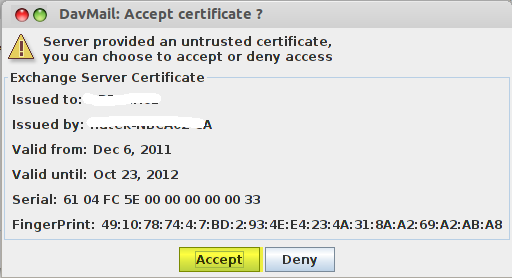
Dilerim Ubuntu’larındaki Client Mail yazılımlarını Exchange bağlamak isteyenler için çözümleyici bir makale olmuştur.